Как перекинуть игру на планшет с компьютера – Как с ноутбука закачать игры на планшет. Как скачать игры на планшет. Как перенести на планшет игровые файлы с компьютера
Как установить игру на планшет с компьютера
При помощи планшета можно всегда быть в курсе всех событий, наладить свой рабочий процесс, общаться с другими пользователями и развлекаться. Поэтому наше поколение интересует, как установить игру на планшет с компьютера. Для этого стоит определиться с нужными характеристиками устройства при оформлении его покупки и выяснить необходимые качества гаджета для определённых целей его использования.
 Один из способов установки игр на планшет – это установка с ПК
Один из способов установки игр на планшет – это установка с ПКОсновные виды планшетов:
- Персональный планшетный компьютер — присутствует возможность подсоединить мышку и клавиатуру, позволяет установить операционную систему, как на ноутбуке.
- Интернет-планшет — имеется поддержка веб-приложений, представляет собой совмещение смартфонов с ноутбуками.
Стоит учитывать и такие особенности, как типы предустановленных программ, размер и разрешающую способность экрана. Это поможет понять, какой планшетный компьютер лучше выбрать для работы, а какой — для игр и развлечений.
Минимального количества программ, установленных по умолчанию на устройстве, недостаточно для полного удовлетворения всех потребностей пользователя планшетного ПК. Хочется установить еще больше полезных и интересных приложений. А это возможно сделать с помощью GooglePlay, карты памяти или ПК. Сегодня мы проанализируем вопрос, как установить игру на Андроид-планшет с компьютера.
Способы инсталляции
Рассмотрим все возможности для установки игровых приложений на планшетник посредством компьютера.
Классический способ с использованием USB-кабеля
- Необходимо скачать желаемое приложение для планшета на персональный компьютер, сохранить его на рабочем столе или в загрузках. Загрузится либо файл с расширением .apk, либо архив zip или rar. Запакованную в архив игру нужно распаковать каким-либо архиватором. Теперь перед собой можно наблюдать файл .apk, который и является инсталлятором.
- Нужно подключить планшет к компьютеру посредством USB-кабеля, которым комплектуется планшет. Устройство должно определиться, после чего происходит установка драйверов. В случае отказа их автоматической установки, можно скачать драйвера для устройства с официального сайта, после чего установить их самостоятельно.
- На экране ПК должны появиться два новых значка, как при подключении внешних устройств. Это память планшетного компьютера и флешки. Любую из них нужно открыть. Здесь же для удобства можно создать новую папку. Скачанный инсталлятор .apk необходимо скопировать и вставить во вновь созданную папку. Таким образом игровое приложение попадает в память планшета или флешки.
Видео о том, как установить приложение на Андроид с компьютера:
С помощью аккаунта GooglePlay
- Со своего ПК нужно зайти на сайт https://play.google.com/store. Он выполнен по типу приложения PlayMarket, только в форме сайта.
- На этом сайте необходимо войти в свой аккаунт Google. Если его до этого не было — зарегистрировать.
- При использовании приложения PlayMarket нужно ввести данные той учётной записи, которая в нём используется.
- Выбрать желаемую игру на сайте и установить. Должно появиться информационное сообщение о том, что приложение скоро будет установлено. После этого зайти на планшетном компьютере в интернет — выбранная игра должна начать загружаться.

Без наличия кабеля, но с флешкой в планшете и картридером на системном блоке
- Согласно вышеуказанному способу скачать на компьютере игру в формате .apk.
- После достать флешку из планшета.
- Найти переходник и вставить в него флешку, затем переходник вставить в картридер. С помощью картридера можно считывать разные форматы. На ноутбуке его можно найти на боковой части, на ПК нужно найти место на системном блоке со множеством небольших отверстий.
- На флешку скопировать инсталлятор, затем флешку вернуть обратно в планшет.

Без наличия кабеля, карты памяти и картридера
- При пользовании облачным хранилищем Google Drive, Яндекс.Диск или DropBox нужно именно в него загрузить с компьютера уже известный нам файл .apk.
- Скачать такое хранилище из PlayMarket на свой планшет. Открыть программу и зарегистрироваться под своим аккаунтом, под которым и была загружена игра с компьютера.
- После этого должен появиться список загруженных файлов, в том числе и выбранная игра.

Для загруженных игр и приложений не из PlayMarket необходимо разрешить их установку. Без этого система Андроид не позволит ничего установить.
Для этого необходимо провести следующие действия:
- Зайти в Настройки.
- Найти пункт «Безопасность» и нажать на него.
- На экране должно открыться меню, в котором нужно выбрать пункт «Неизвестные источники».
- Пометить этот пункт галочкой в случае, если её там нет.
- Не стоит пугаться, если на планшетном устройстве появится информационное сообщение о том, что таким образом он может подвергаться различным угрозам. Не обращая на него внимания, всё равно нажимаем на экране кнопку ОК.
- Найти на планшете файл .apk, который перед этим вы самостоятельно перекинули. Это делается с помощью стандартного менеджера файлов (если его нет, можно сразу же скачать с Гугл Плей).
- Нужно нажать на сам файл. Должно появиться окошко «Что использовать?».
- Можно нажать «Проверить» и установить или «Программа установки пакета».
- Далее следует кнопка «Только сейчас».
- Установка должна пройти успешно. После чего игру можно запустить с рабочего стола или меню.
При использовании способа загрузки игр на планшет через облачный диск необходимо зайти в облачное приложение и перетащит файл .apk. После этого запустится инсталлятор с предложением запуска игры.
Также можно установить игру на планшет с компа с кэшем. Для некоторых видов развлекательных программ необходимо закачивать специальные файлы. Они достаточно большие по весу, приблизительно 2–3 ГБ. Эти файлы называют кэшем. Информация, которая в них находится, необходима для запуска некоторых приложений. К ним можно отнести приложения с графикой, моделями, картой, музыкой и др.
В этом случае нужно последовательно закачать файл .apk, а потом и кэш к нему. В зависимости от требований разработчиков устройства, необходимо сбрасывать игры по соответствующим путям.

Большую часть игр можно установить в директорию, которая находится на карте SD, имея название производителя. Сама папка может быть найдена перед установкой и на внутреннем, и на внешнем носителе памяти.
В папке будет директория с названием игры — именно сюда и необходимо бросать кэш. Нужно проводить копирование с заменой выборочных файлов в обязательном порядке.
Таким образом, учитывая особенности устройства, можно закачать на планшет Андроид развлечения разных категорий — новые квесты, спортивные, настольные или казуальные игры. К списку популярных развлекательных приложений на Android можно отнести Angry Birds, The Sims Free Play, Sniper Shooter, Panda Pop и другие.
protabletpc.ru
Как установить игры на планшет с ПК и без компьютера
Планшет — удобный гаджет, который отлично подходит для просмотра фильмов, серфинга в Интернете и игр. Операционная система Android дает возможность без особых трудностей устанавливать любые приложения на устройство. Для закачки игр на планшет можно использовать его стандартный функционал или компьютер.
Через компьютер
Рассмотрим доступные варианты.
Google Play
Магазин для Андроида от Google является лучшим сервисом для установки бесплатных и платных приложений. Чтобы скачать игру на планшет через компьютер, необходимо:
- Открыть ссылку play.google.com, войти в свой аккаунт, нажав одноименную кнопку.

- Ввести адрес электронной почты и пароль. Учетная запись должна совпадать с той, которая используется в Google Play на планшете.

- Найти интересующую игру и кликнуть на ее значок, чтобы перейти на страницу приложения.

- Нажать на кнопку «Установить». Игра будет работать, если присутствует уведомление с текстом «Приложение совместимо с вашим устройством».

- В открывшемся окне выбрать свой планшет из списка гаджетов и кликнуть «Установить». Игра будет автоматически скачана, когда устройство подключится к Интернету.

- Проверить, какая электронная почта используется в аккаунте Google Play на планшете (для пункта №3), можно, запустив приложение на гаджете и нажав на значок в виде 3 горизонтальных полосок.

На заметку: если у вас пропал мобильный, узнайте, как найти потерянный телефон.
Загрузка APK-файлов через USB
Игры на планшет — это файлы в формате APK. Их можно сохранять на компьютер через браузер и после загружать на свой гаджет при помощи USB-кабеля. Чтобы сделать это, следует:
- Открыть браузер на ПК. Ввести в адресную строку название игры и добавить фразу «скачать apk», чтобы искать файлы подходящего расширения. Нажать на кнопку поиска. Перейти на один из предложенных сайтов.

- Нажать на кнопку скачивания («Download APK») и указать папку на компьютере для сохранения файла.

- Подключить планшет к ПК через USB. Скопировать установочный файл игры на устройство (желательно в отдельную папку) — перетащить при помощи мыши либо использовать последовательно комбинации

- Найти игру на планшете, используя «Проводник». Следует искать в папке «APK».

- Нажать на иконку установочного файла. После автоматической проверки безопасности кликнуть «Продолжить».

- В следующем окне нажать «Установка». Планшет уведомит владельца об окончании процедуры, и приложение станет доступным для запуска (кнопка «Открыть»).

На заметку: чтобы воспользоваться полным функционалом сервисов от Google (YouTube, Gmail и т.д.), узнайте, как войти в аккаунт Гугл.
Без компьютера
Рассмотрим доступные варианты.
Play Market
Для установки бесплатных игр на планшет рекомендуется использовать официальный магазин для Андроида — Play Market. Если там найти интересующее приложение не удалось или разработчик ограничил доступ к контенту в определенном регионе (невозможно скачать программу или обновление к ней), тогда следует переходить к способу, рассмотренному ниже.
Для установки игры через Play Market нужно:
- Войти в магазин на планшете, нажав на его значок.

- Перейти в категорию «Игры». Найти подходящее приложение и кликнуть на его иконку.

- На открывшейся странице с описанием нажать на кнопку «Установить». Кликнуть «Принять» во всплывающем окне, чтобы начать закачку на планшет. Предварительно следует ознакомиться с условиями (к каким данным будет открыт доступ игре).

- После завершения установки появится кнопка «Открыть». Это будет значить, что приложение готово к работе.

На заметку: если вы хотите смотреть фильмы на планшете, узнайте, как скачать видео на Айпад.
Через браузер на планшете
Play Market — наиболее надежный и безопасный сервис для загрузки игр, однако в официальном магазине присутствуют определенные ограничения. Обойти их можно, скачивая бесплатные игры для планшета при помощи браузера. Этот способ связан с рисками — устройство может быть заражено различными вирусами через приложения от непроверенных разработчиков.
Чтобы закачать игру, понадобится:
- Запустить браузер на планшете (стандартный или установленный вручную ранее).

- Ввести в адресную строку название игры, добавить в конце «скачать apk» и выполнить поиск. Перейти на один из сайтов, предложенных в выдаче.

- Кликнуть по иконке нужного приложения. На странице с описанием нажать на кнопку «Скачать [название игры]».

- Далее кликнуть «Скачать (*.apk) файл» и подтвердить действие во всплывающем уведомлении. После окончания загрузки нажать «Открыть».

- Операционная система планшета проверит файл на наличие вредоносного ПО. После этого необходимо кликнуть «Продолжить» и «Установка».

- Когда инсталляция завершится, появится соответствующее уведомление, и игру можно будет запустить при помощи кнопки «Открыть».

Совет: скачайте самый лучший антивирус для Андроида, чтобы защитить свой гаджет от вредоносных программ.
Подводим итоги
Лучше всего устанавливать игры на планшет через Play Market — официальный магазин контента для устройств Android. Синхронизировав учетную запись, можно пользоваться сервисом с компьютера. Если приложение отсутствует на Play Market, следует искать его на сторонних веб-ресурсах в формате APK. Можно скачать установочный файл на компьютер и скопировать его на планшет через USB либо воспользоваться браузером гаджета.
Смотрите также
konekto.ru
О том, как закачать на планшет игру с компьютера
Думаем, многих интересует, как закачать на планшет игру с компьютера, и мы сейчас будем рассматривать эту тему. Данная инструкция поможет всем новичкам, купившим себе планшет.
Игры на планшет и компьютер – связь через USB. Самый простой способ
1. Скачиваем игру для планшета к себе на компьютер. Ее сохраняете на рабочий стол или в любую предназначенную папку, неважно, самое главное, чтобы вы нашли этот файл позже. Загрузиться должен примерно такой материал: «Название.APK». Также могут быть и другие расширения файлов, такие как zip или rar – в этом нет ничего страшного. Игра упакована в архив, используйте любой архиватор, чтобы распаковать приложение, и в итоге вы увидите перед собой APK-файл. По сути, это установочный элемент игры.

2. Подключаем свой планшет к компьютеру по USB-кабелю (должен идти в комплекте). Теперь ожидайте, пока ваш девайс установит драйверы и определится. Если ваше устройство не активируется, попробуйте загрузить программное обеспечение с сайта производителя.
3. У вас в «Моем компьютере» появилось 2 новых значка. Это флешка планшета и память. Открываем любой из них. В корне памяти создайте новую папку с любым названием. Скопируйте APK (установочный файл) и передайте его в созданный вами каталог.
Вот мы и рассмотрели, как закачать на планшет игру с компьютера. Однако есть и другие методы.
Как закачать на планшет игру с компьютера: альтернатива
 Это трудноватый способ (будем использовать аккаунт Google Play). На компьютере в браузерной строке переходим на сайт www.play.google.com/store. Это сайт приложения Play Market. Войдите в личный кабинет, используя логин и пароль. Если у вас нет таких данных, можете зарегистрироваться.
Это трудноватый способ (будем использовать аккаунт Google Play). На компьютере в браузерной строке переходим на сайт www.play.google.com/store. Это сайт приложения Play Market. Войдите в личный кабинет, используя логин и пароль. Если у вас нет таких данных, можете зарегистрироваться.После авторизации вы можете просто войти на сайте в группу «Игры» и установить любое приложение, которое вам понравится, нажав на одноименную кнопку. В результате на ваш планшет будет установлено выбранное дополнение. Вы его увидите в меню устройства.
Теперь мы знаем, как закачать на планшет игру с компьютера и напрямую, через официальный магазин.
Без подключения
Способ для тех, у кого нет возможности приобрести USB-кабель или же не было его в комплекте, но при этом есть картридер.
1. Скачайте APK-файл, следуя пунктам в первом способе.
2. Достаньте флеш-память из планшета.
3. Вставьте ее в картридер.
4. У нас в папке «Мой компьютер» появляется особый значок. Это флеш-память.
5. Копируем apk-инсталлятор на флеш-память.
6. Вставляем ее в планшет.
С пустыми руками
Способ для тех, у кого нет ни флеш-памяти, ни USB, ни картридера. Тогда на выручку приходит облачное хранилище. Вы когда-нибудь пользовались сервисами Yandex Диск, Google Диск, «ДропБокс»?
Берем просто и закачиваем APK в облачное хранилище. Скачиваем специальное приложение, связанное с выбранным сервисом. Перед нами появится наш APK-файл, который мы загружали. Скачиваем и устанавливаем.
Установка игры на планшет
Теперь нам необходимо зайти в настройки, там мы видим пункт «Безопасность» и нажимаем на него. Открывается меню, и мы видим пункт «Неизвестные источники». Ставим галочку.
Наш планшет должен «ругаться» из-за того, что будет ослаблена защита и возрастет вероятность занести какой-нибудь вирус, но такого не произойдет, если вы будете скачивать игры с проверенных источников. Далее нужно найти наш APK-установщик, который вы скачивали на флеш-память планшета. Для этого нам нужен проводник (стандартного достаточно).
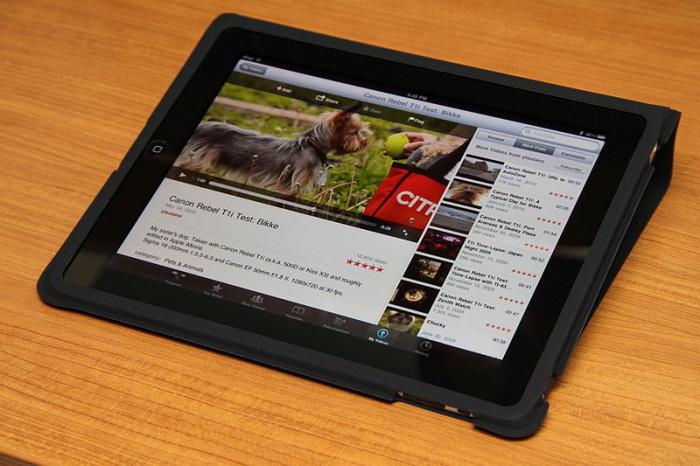
Если у нас нет файлового менеджера, идем и скачиваем его в Play Market. Теперь мы заходим в проводник и ищем APK, который вы скачивали на флеш-память. Выскакивает окно «Что делать?» или «Как установить?».
При нажатии «Проверить и установить» наш планшет подключится к Интернету и выполнит проверку APK на вирусы, а после всего этого произведет установку. Но если мы нажмем «Установить», девайс распакует игру без анализа, а после этого следует нажать «Только сейчас».
Вот мы и установили необходимое приложение, при этом разобрались, как загружать игры на планшет через компьютер.
fb.ru
Установка игр на планшет
Games — именно эта категория приложений наиболее популярная среди пользователей разнообразных гаджетов. Сейчас есть все условия для их развития и внедрения. Разработчики этим пользуются, ведь ниша в этом секторе действительно прибыльна и не требующая больших денежных вложений. Пользователю же, напротив, часто предлагаются бесплатные продукты. Лишь в редких случаях нужно платить деньги. Как правило, всё ограничивается просмотром рекламы. Сейчас есть новая тенденция: игра собственно бесплатна, но деньги берут за апгрейты, усовершенствования и пр., то есть за то, от чего можно отказаться. В данной статье мы покажем, как скачать игры на планшет.
Как загрузить в планшет игры
Чтобы установить абсолютно любое приложение на свой гаджет Android, вам нужен архив .apk. Это контейнер со всеми необходимыми данными. Возможно, вы уже устанавливали игры на PC (с Windows OS) и помните, что там нужно запустить файл с разрешением exe. Здесь есть различие в самой сути, так как это абсолютно разные типы данных. Главное помнить, что в вашем случае нужен архив .apk. Идём дальше.
- Сама установка приложений на MID с ОС Андроид может быть осуществлена двумя способами:
- Закачка и установка с Play Market.
- Скачать через браузер на планшете или компьютере, после чего установить её.
Способ 1
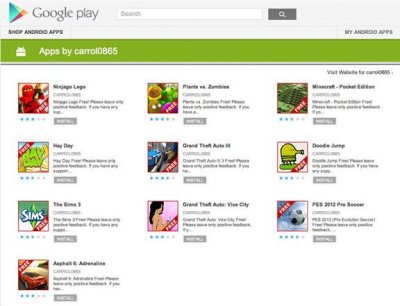
Как скинуть игры на планшет через магазин Google? Ничего делать практически не нужно. Просто зайдите в приложение от Google, выберете то, что по душе и нажмите кнопку «Скачать». В этом случае тот самый архив *.apk загрузится, потом сам распакуется и установится. Если потребуются дополнительные данные, вам будет предложено скачать их, после первого запуска приложения. Пользователю нужно будет только немного подождать. Всё сделается в фоне. В это время вы можете заниматься своими делами. В очень редких случаях будет нужно пройти процедуру регистрации.
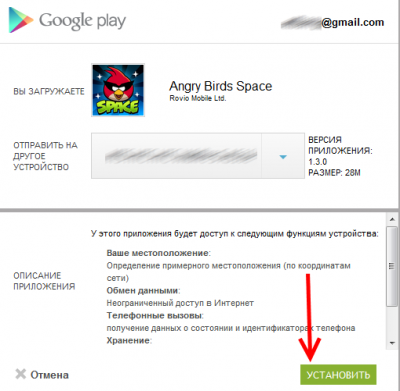
Способ 2
Но, как скачать с компьютера на планшет приложение, предварительно закачанное через браузер. Могут быть и другие варианты. В большинстве же случаев, компьютером просто быстрее качать данные(в частности большие файлы с кэшем).
Главный вопрос: куда переносить загруженные данные? На привычной всем операционке Виндовс, файлы можно бросать в любую директорию. А вот зайдя в файловую структуру Android, пользователи начинают «теряться». Нет привычных названий. Вместо дисков — sdcard.
Как перенести на планшет игровые файлы с компьютера
Так, куда кидать игры на планшет? Для этого используется следующий адреса:
или
- сontent://com.android.htmlfileprovider/sdcard/*.apk
Для того, чтобы перейти в эти директории, вам нужно иметь предустановленный файловой менеджер. К примеру, EX Explorer. Скопируйте файл *.apk с персонального компьютера (или флешки) по одному из адресов и запустите его на исполнение. Начнётся процесс установки.
Есть ещё один способ, не требующий переноса файлов — использовать специализированную программу для десктопа. К примеру, InstallAPK. Найдите её или её аналог в интернете. Установите на компьютер, а сам мобильный девайс подключите к PC через USB. Откройте программу, укажите место расположение файла/ов *.apk и выполните их на свой девайс. Для некоторых пользователей лучший способ.
Установка игр с КЭШем
Для некоторых игр нужно докачать отдельно специальные файлы. Как правило, это большие по весу приложения, размером 2-3 Гб. Сами файлы принято называть кэшем. В таких файлах находится информация, без которой некоторые приложения не смогут даже запуститься или попросят необходимые файлы подгрузить. Это графика, модели, карты и пр., вплоть до музыки.
Итак, как закачать игры на планшет через компьютер? Ответ следующий: последовательная установка, непосредственно самого архива *.apk, потом кэша к нему. Здесь также нужно знать, куда бросать файлы. Дело в самих производителях (разработчиках). Далее приведём пути, по которым нужно бросать игры, в зависимости от компании:
- Electronic Arts (EA) — sdcard/Android/data/
- Gameloft — sdcard/gameloft/games/
- Glu – sdcard/glu/
- Др. разработчики (в большинстве случаев) — Sdcard/data/data.
По вышесказанному ясно, что большинство игр устанавливается в директорию с названием производителя, находящуюся на карте sd. Сама папка может быть как во внутренней памяти, так и во внешнем носителе.
В папке разработчика и будет находиться директория с названием игры. Сюда и нужно бросать КЭШ. Часто нужно производить копирование с обязательной заменой некоторых файлов.
Как загрузить игры на планшет: Видео
Дата публикации: 20.08.14
Поблагодорить просто — нажмите по любой из кнопок соцсетей
Добавить комментарий
kingdia.com
Как установить игры на планшет?
Любители развлечься в игрушках нередко сталкиваются с проблемами их установки. Ниже будут описаны всевозможные методы установки игр на свой планшет. Каждый способ отличается сложностью, затраченным временем и требующимися сопроводительными инструментами.

Классический способ установки через каталог Google
Самый простой метод установки игр на планшет – через каталог Play Market. Воспользоваться данным способом может каждый пользователь Android.

Для этого необходимо запустить приложение Play Market с устройства и перейти в каталог игр. Данный каталог обладает широким ассортиментом игр различных жанров.

После выбора нужной игры необходимо зайти на страницу приложения и нажать кнопку «Установить». После загрузки установочного файла в память планшета, установка начнется в автоматическом режиме.

Даст знать о том, что игра установлена и готова к запуску, появившаяся кнопка «Открыть».
С других ресурсов
Загружать игры на свой планшет можно не только с каталога Google. Многие сайты в интернете размещают у себя доступные для загрузки установочные файлы игр. Чтобы загрузить такой файл понадобится наличие браузера на планшете.

Принцип установки игр с других ресурсов прост: скачиваете установочный файл на устройство и запускаете его.
Важно! Для установки игр и других приложений со сторонних ресурсов необходимо «разрешить» данный процесс, поставив галочку напротив соответствующего пункта в настройках, находящегося в разделе безопасности.
Также для поиска установочного файла, его перемещения или загрузки в нужное место на устройстве может понадобиться проводник. Еще его называют файловым менеджером, загрузить его можно также на просторах Play Market’а.
Через компьютер
Есть три способа установки игр на планшет при помощи компьютера:
- С помощью USB кабеля.
- Через карту памяти (понадобится картридер).

- Через облачные хранилища.
Первый способ
Итак, необходимо желаемую игру для своего планшета на компьютер.
Совет! Сохранить установочный файл можно в любое удобное место, разницы нет никакой. Рекомендуется использовать рабочий стол для удобства.
Загружаемый файл должен быть в формате .apk, также игра может быть заархивирована. В таком случае необходимо воспользоваться архиватором и извлечь ее.
После необходимо подключить свой планшет к компьютеру при помощи USB провода. Затем необходимо подождать некоторое время для определения устройства и установки драйверов.

Совет! Если драйвера не установились в автоматическом режиме, необходимо сделать это вручную.
Затем на компьютере необходимо выбрать нужное хранилище, которых может быть два – это карта памяти и встроенная память планшета. Рекомендуется скидывать игры на карту памяти, предварительно создав соответствующую папку для хранения файла с игрой.
После перенесения остается открыть нужный файл и установить игру.
Второй способ
Если в наличии нет USB провода, зато имеется карта памяти, можно установить игры и с ее помощью.

Для этого необходимо вынуть флешку с планшета и вставить в картридер. Затем необходимо перенести установочный файл игры с компьютера на флешку, после вернуть карту памяти обратно в планшет и запустить установку.
Третий способ
Для тех, у кого нет ни того, ни другого, существует особый метод установки игр – при помощи облачных хранилищ. Для реализации данного способа понадобится интернет соединение как с компьютера, так и с планшета.
Наиболее популярные облачные хранилища:
- ДропБокс.
- Яндекс.Диск.
- Гугл Диск.

В таком случае посредником вместо карты памяти является облачное хранилище. Соответственно, необходимо с компьютера скачать установочный файл игры и загрузить его на облако. После чего зайти на облако с телефона и открыть тот самый файл.
Как качать игры на планшет через компьютер (1 видео)
Все иллюстрации этой статьи (9 фото)
mobcompany.info
Как установить игры с компьютера на планшет
За счёт своей компактности и малого веса, планшетами можно пользоваться практически в любом месте. Высокая функциональность устройств предоставляет пользователям большое количество возможностей: чтение книг, просмотр фотографий и видеороликов, общение в интернете, а также использование офисных приложений и игр.
При наличии выхода в интернет, необходимые приложения и игры можно найти на Play Market и установить на планшет. Если трафик мобильного интернета не позволяет скачивать файлы большого объёма, загрузить их можно с компьютера. В качестве примера попробуем установить игры с компьютера на планшет несколькими способами.
Быстрая навигация по статье
Возможности браузера
Установить игру с компьютера в планшет можно через встроенный браузер на планшете. Для этого необходимо:
- Подключить планшет к компьютеру;
- Скачать apk-файл в корневой каталог карты памяти планшета;
- Запустить на планшете браузер;
- В адресной строке ввести запрос «content://com.android.htmlfileprovider/sdcard/имя приложения.apk» или «file:///sdcard/имя приложения.apk»;
- Нажать клавишу «Ввод»;
- Установить игру.
Установка кэша
Для корректной работы некоторых игр необходима установка дополнительных файлов (кэша). Для этого потребуется выполнить следующие действия:
- Запустить игру и установка кэш пойдёт автоматически через Wi-Fi;
- При наличии 3G-соединения скачать кэш на планшет с помощью приложения «Android Reverse Tethering»;
- В случае отсутствия интернета на планшете, скачать архив с дополнительными файлами на компьютер, распаковать его и через USB-кабель перенести файлы в папку игры на планшете.
Приложение «ES Проводник»
Для установки игр на планшет можно воспользоваться возможностями файлового менеджера «ES Проводник». Для этого нужно:
- Скачать с Play Market и установить на планшет программу «ES Проводник»;
- Подключить устройство через USB-кабель к компьютеру;
- Скопировать apk-файл игры на карту памяти планшета;
- Запустить приложение «ES Проводник»;
- Найти нужный файл;
- Открыть файл двойным кликом;
- Нажать на клавишу «Установить».
Поделитесь этой статьёй с друзьями в соц. сетях:
podskajem.com
Как передать игры с компьютера на планшет? Игры для планшета. Как их передать с компьютера в планшет?
берешь провод юзб вставляеш и перекачиваеш
1) подключить к компу и скинуть 2) по сети (вай-фай, блютуз) 3) закинуть на какой-нить файлообменник / файлопомойку, а с планшета забрать (типа dropbox)
1) Напрямую через USB-кабель. Планшет должен определиться как флеш-диск. Для этого на экране планшета нужно выбрать соответствующий пункт меню (обычно там вылезают «диск», «вебкамера», «ком» и «зарядка». 2) Если нет провода к компу, то через Блютуз или загрузить на файлы. мэйл. ру, а потом оттуда скачать на планшет, он должен быть подключен к инету. 3) Устанавливаем игру. Открываем проводник на планшете (можно браузер) и выбираем файл *.apk для установки. (если планшет андроид).
touch.otvet.mail.ru

